În acest articol, veți afla cum să instalați fire pe Ubuntu 20.04 LTS folosind mediul de linie de comandă.
Notă: Înainte de a începe instalarea firelor, veți instala Node.js pe sistemul dvs. și ar trebui să vă conectați ca utilizator root pe Ubuntu 20.04 LTS.
Instalarea Yarn pe Ubuntu 20.04 LTS
Un depozit oficial pe Ubuntu 20.04 LTS este disponibil pentru firul de instalare. Folosind metoda PPA, puteți instala fire la nivel global pe sistem. În acest fel, fiecare utilizator al sistemului poate accesa acest fir.
Pentru a instala Yarn pe sistemul dvs., lansați Terminalul utilizând metoda de comandă rapidă Ctrl + Alt + t și apoi trebuie să efectuați următorii pași pe terminal:
Instalați CURL pe Ubuntu 20.04 LTS
Puteți instala CURL din depozitul oficial de pachete Ubuntu 20.04 LTS. Executați următoarea comandă pentru a instala CURL pe Ubuntu 20.04 LTS:
$ sudo apt install curl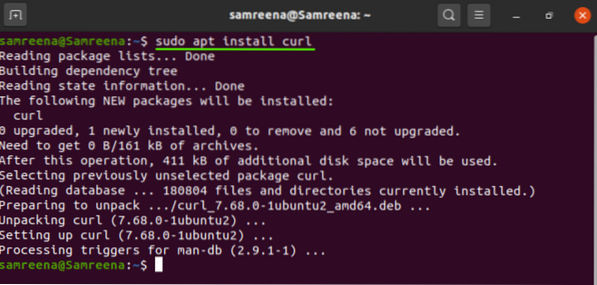
În timpul instalării buclului, acesta vă va notifica că spațiul suplimentar al sistemului va fi utilizat pentru a finaliza această operație. Veți introduce „y” de la tastatură pentru a continua mai departe.
Adăugați cheia GPG
Odată ce Curl-ul este instalat cu succes pe sistemul dvs., acum, înainte de instalarea firului, veți adăuga cheia GPG pentru a verifica pachetele de fire. Pentru a importa GPG tastați următoarea comandă pe terminal:
$ curl -sL https: // dl.yarnpkg.com / debian / pubkey.gpg | sudo apt-key add -
Activați depozitul de fire
Pentru a instala fire pe sistemul dvs., mai întâi, veți adăuga și activa depozitul de fire pe Ubuntu 20.04 LTS. În acest scop, tastați următoarea comandă:
$ echo "deb https: // dl.yarnpkg.com / debian / stable main "|sudo tee / etc / apt / sources.listă.d / fire.listă

Actualizați memoria cache și instalați Yarn pe Ubuntu 20.04 LTS
În acest pas, mai întâi, trebuie să actualizați memoria cache APT și apoi veți instala fire pe Ubuntu 20.04 LTS folosind următoarea comandă:
$ sudo apt update && sudo apt install fire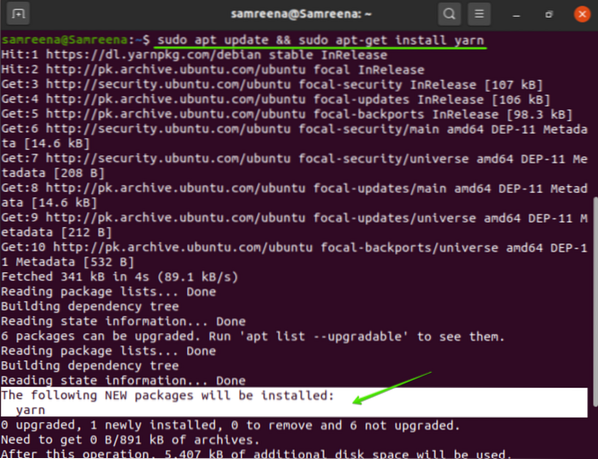
După executarea comenzii menționate mai sus, mai întâi, va actualiza toate pachetele de sistem, apoi va instala noul fir de manager de pachete pe sistemul dvs. Această comandă va instala fire din Ubuntu 20.04 depozite LTS.
Nodul JS este dependent de fire. Dacă în prezent, utilizați Nodejs și NPM, atunci veți instala Yarn tastând următoarea comandă pe terminal:
$ sudo apt-get install --no-install-recommends yarnVerificați versiunea firului
Odată ce instalarea este terminată pe sistemul dvs., după aceea, veți verifica instalarea firului că fie a fost instalat cu succes pe sistemul dvs. Ubuntu 20.04 sau nu. Veți rula comanda de mai jos pe terminal:
$ fire --versiune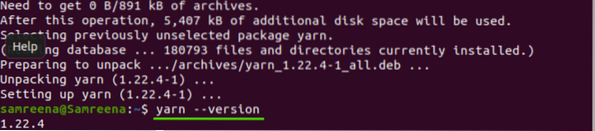
După executarea comenzii de mai sus pe terminal, veți vedea că versiunea de fire instalată a fost afișată pe fereastra terminalului.
Felicitări! Firul a fost instalat cu succes pe sistemul dvs. Ubuntu 20.04 LTS.
În acest articol, ați aflat cum puteți instala fire pe Ubuntu 20.04 LTS. Yarn este o alternativă bună la NPM care gestionează dependențele diferitelor proiecte web. Deci, dacă sunteți un dezvoltator cu experiență sau în faza de învățare, atunci acesta devine o parte esențială. Vă rugăm să ne trimiteți feedback-ul dvs. prin comentarii.
 Phenquestions
Phenquestions


